Совсем недавно появилась новая версия уже популярной программы для записи дисков. Теперь Nero 10 это не просто очередная обновленная версия, это целый мультимедийный экшн. Появились новые расширенные возможности в редактировании аудио и видео, а также специальные инструменты для управления файлами, теперь работать с файлами и плеером стало значительно лучше.
Nero Multimedia Suite включает в себя сразу три программных продукта. Программные пакеты Nero Burning ROM для записи дисков, и Nero BackItUp & Burn для резервного копирования, давно знакомы пользователю, а вот Nero Vision Extra совершенно новая разработка, пригодится при работе с аудио, видео файлами и фотографиями. Пакет Nero Vision Extra это мультимедийные возможности и специальные функции для управления и редактирования различных файлов. Кроме того сюда включены обновленные утилиты для работы с аудио, конвертирования видео, создания всевозможных обложек для дисков и слайд-шоу.
Как записать диск данных через Nero
Придерживаясь некоторых правил из этого руководства, Вы сможете без труда правильно записать dvd диск с необходимыми данными.
Перед тем как записать диск, вставьте его в привод своего компьютера и запустите программу Nero Burning ROM
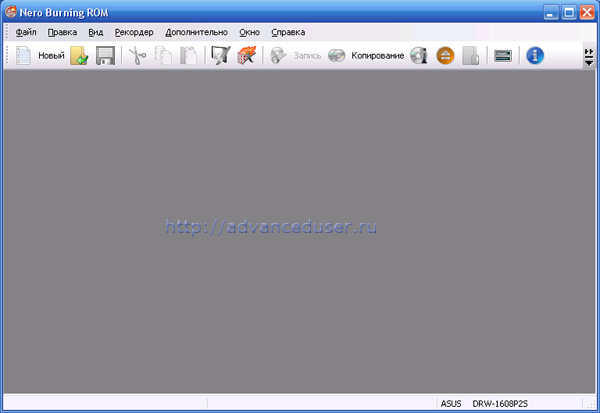
Если у вас в наличии DVD/RW диск, то для начала требуется стереть с него все ранее записываемые данные. Для этого в программе во вкладке «Рекордер» выберете «Стереть перезаписываемый диск».
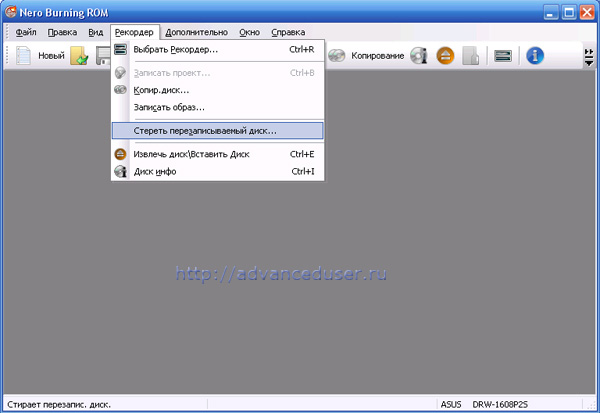
После этого в открывшемся диалоговом окне выберете максимальную скорость для стирания диска и нажмите кнопку «Стереть». После этого Вам придется подождать некоторое время, пока с диска будут удалены все данные.
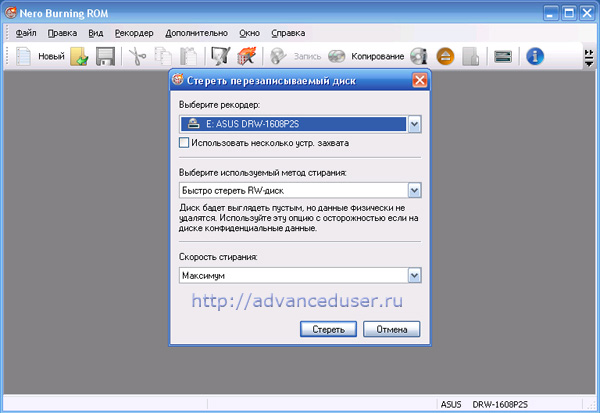
Для того чтобы создать новый диск данных Вам необходимо нажать кнопку «Новый» или воспользоваться вкладкой «Файл» – «Создать»
В открывшемся диалоговом окне необходимо выбрать тот тип диска, на который будет производиться запись. После этого нажать кнопку «Новый» в нижней части окна.
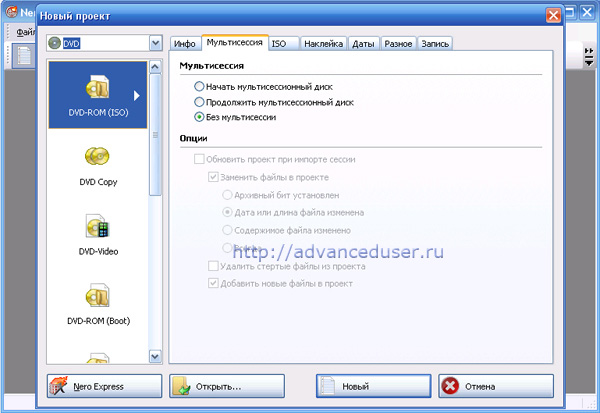
В новом открывшемся окне необходимо выбрать файлы и папки для записи на диск. Собрать нужные данный очень легко, для этого необходимо просто перетащить те файлы и папки, которые Вы собираетесь записывать, из правой панели окна в левую панель. Вы легко можете перемещать как отдельные файлы, так и совершенно разные папки, более того перетаскивать нужные файлы и папки можно из разных исходных папок.
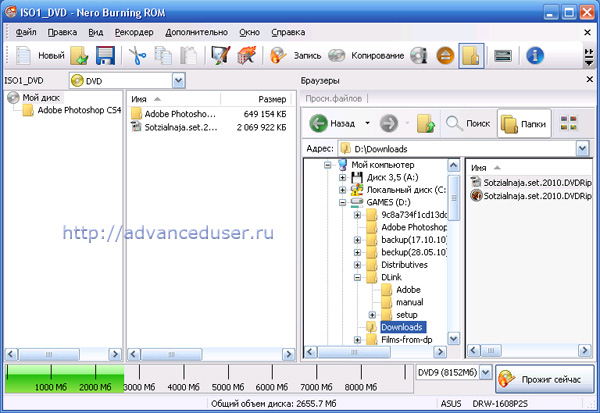
В нижней части окна находится индикатор заполнения диска, он указывает на общий размер, который будут занимать добавленные на диск файлы и папки. В правом нижнем углу, в конце шкалы заполнения, расположен переключатель, он показывает размер диска. Чаще всего его следует установить на DVD5, это самые обычные однослойные диски. В том случае если Вам необходимо записать двухслойный диск с данными, переключатель нужно установить на DVD9.
После того как Вы завершили и собрали необходимые данные, следует нажать кнопку «Запись» в верхней части окна.
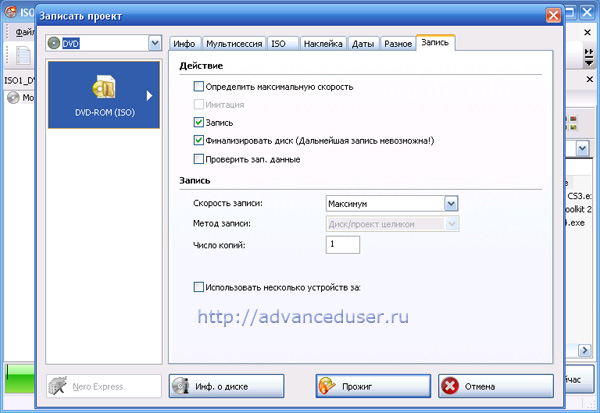
В открывшемся окне удостоверьтесь в том, что отмечены некоторые опции:
— Запись— Финализировать диск (очень важно отметить эту опцию, так как в ином случае диск не будет считываться на других устройствах)
Для завершения процесса записи данных на диск необходимо нажать кнопку «Прожиг» в нижней части окна и дождаться окончания процесса записи. По окончании записи на экран будет выведено уведомление. Рекомендуем во время записи не выполнять на компьютере других задач, которые сильно перегружают винчестер, очень часто это приводит к сбою процесса и порче записываемого диска.
Как правильно записать диск
Самым простым и удобным способом записать диск можно при помощи Nero Express. Удобный и понятный интерфейс позволит Вам без труда разобраться с опциями и настройками, а также быстро записать видео или музыку на диск. При помощи Nero Express также легко можно записать образ диска.
После запуска Nero Express откроется диалоговое окно, в котором пользователю необходимо выбрать одно из следующих действий. В левой части окна при нажатии на соответствующий указатель появляется дополнительное окно, в котором можно выбрать необходимый рекордер для записи, в том случае если их установлено несколько.
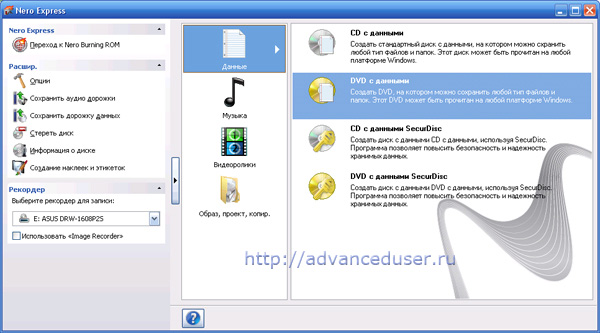
В главном меню, нажав на кнопку «Видеоролики», Вы без труда разберетесь как записать видео на диск. В главном окне Nero Express выбрав меню «Файлы DVD-Video» откроется новое диалоговое окно для добавления необходимых видео файлов. Необходимо нажать кнопку «Добавить» и произвести добавление видео файлов с тем расширением, которое предложит программа. После того как все необходимые видео файлы добавлены нажимаем кнопку «Далее» и производим запись на диск.
Кроме того в главном окне Nero Express Вы узнаете как записать музыку на диск. Необходимо лишь нажать на кнопку «Музыка» и затем в правой части окна выбрать «Audio CD», после чего в открывшемся окне произвести добавление аудио файлов, с соответствующим расширением.
Для большинства пользователей не всегда понятно как записать образ на диск и что это означает. При помощи Nero Express очень легко разобраться с записью образа диска. Все в том же главном окне программы необходимо нажать на кнопку «Образ, проект, копир.» и из предложенных действий выбрать необходимое.
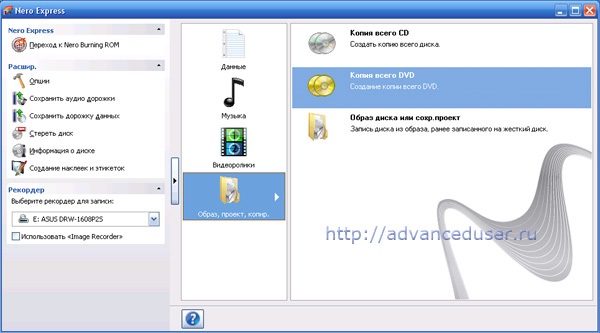
По сути, образ диска это файл, который является точной копией определенного диска. Образ содержит в себе всю информацию о формате диска и данные о его файловой структуре.
Необходимо заметить, что в новой версии программы лишь улучшены некоторые опции и усовершенствованы многие функции, в целом смысл программы остался тот же. Следуя данной инструкции для записи файлов на диск, можно пользоваться как новым Nero 10, так и более ранними версиями программы.
